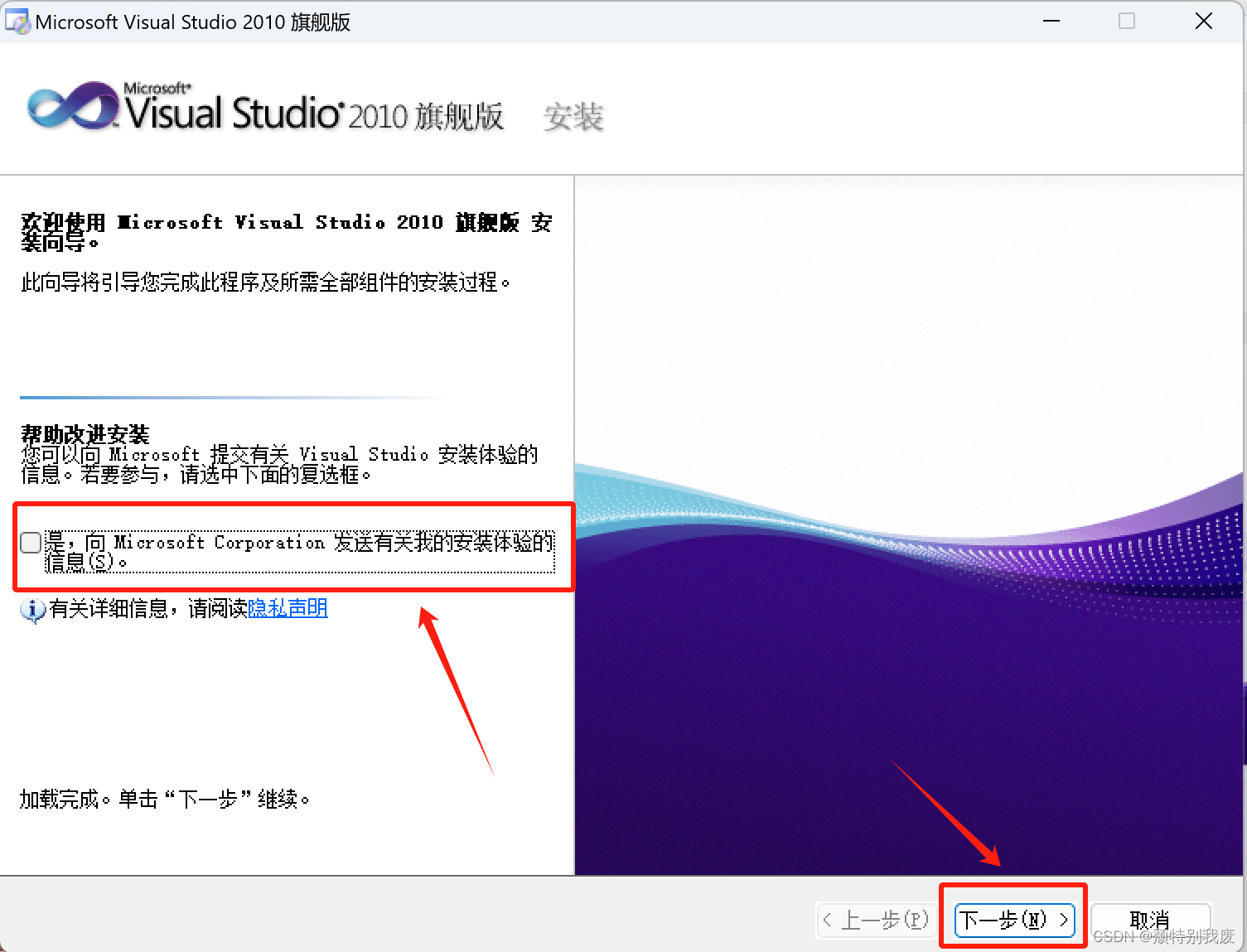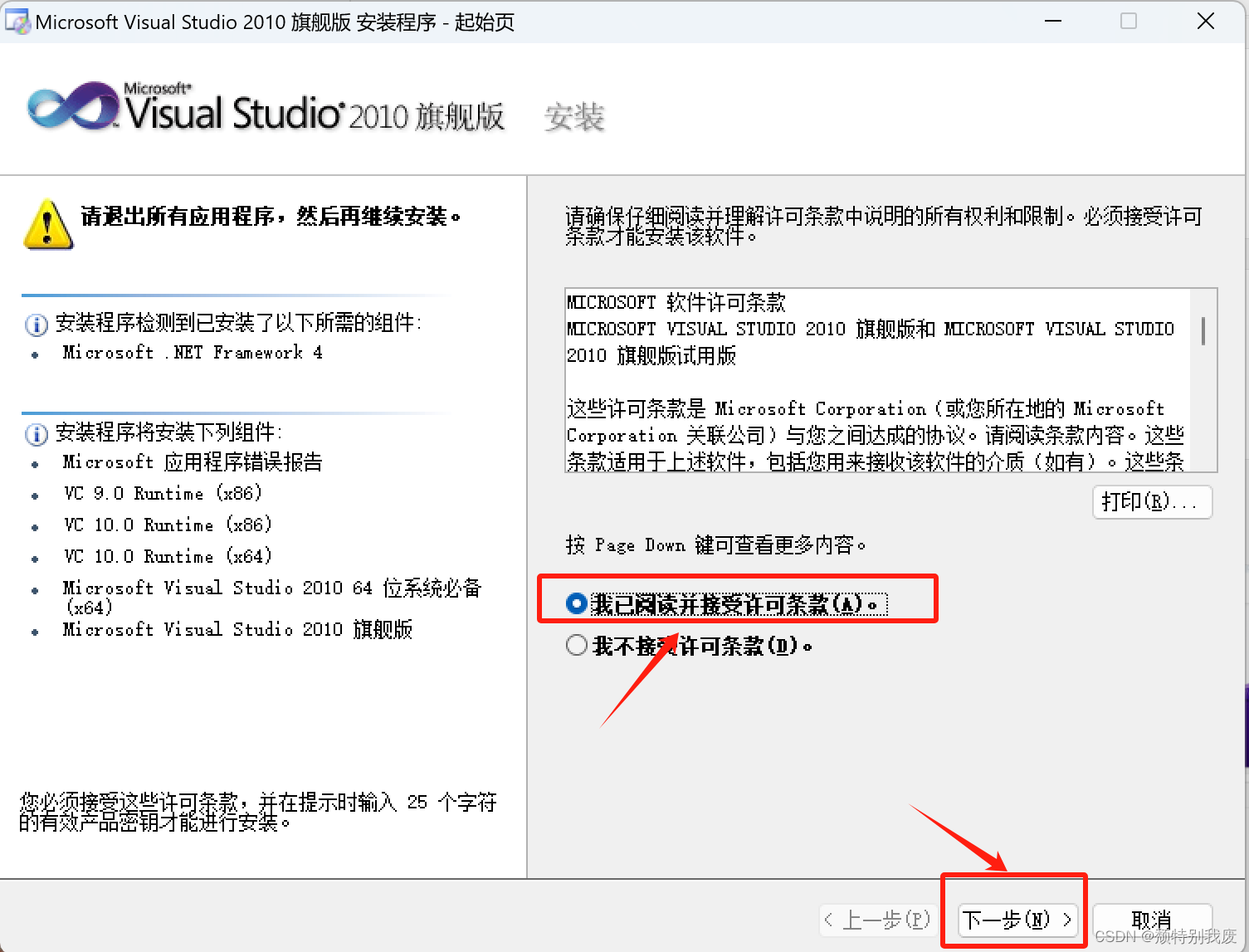下载链接:
提取码:2wAKhttps://www.123pan.com/s/JRpSVv-9injv.html
安装步骤如下:
1.如图所示,双击打开【Visual Studio 2010简体中文旗舰版】文件夹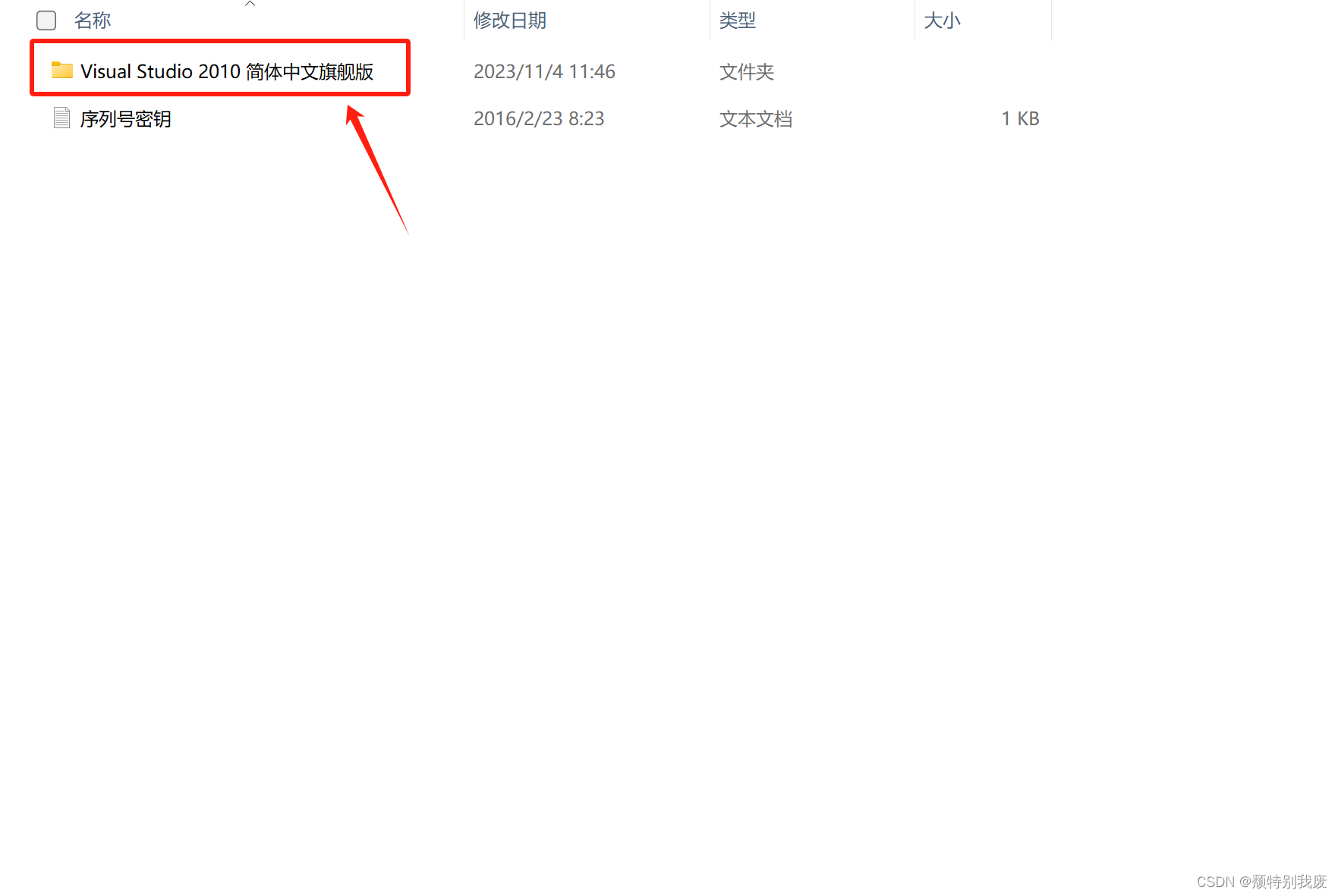
2.如图所示,找到“Setup”文件夹打开,双击运行“setup”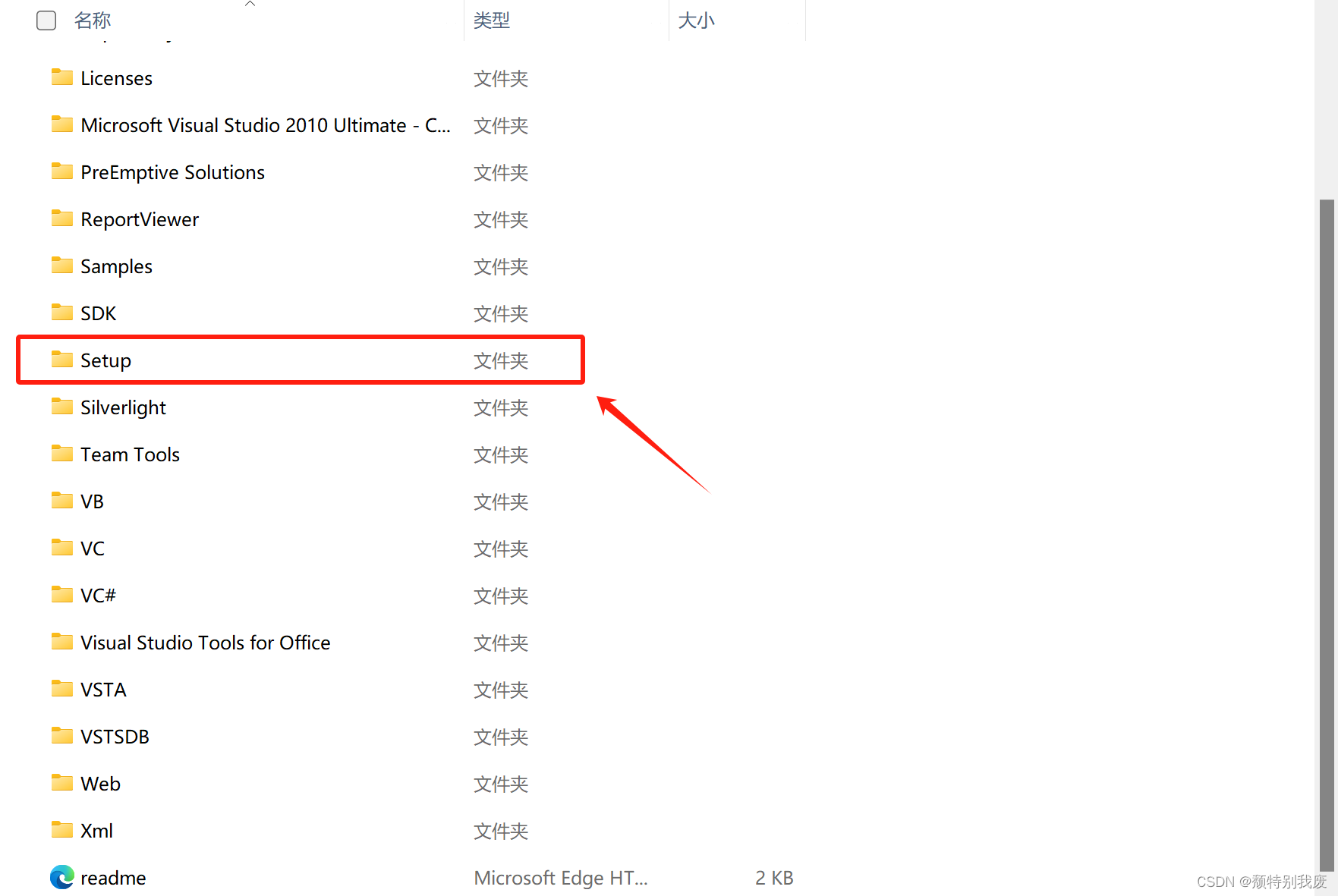
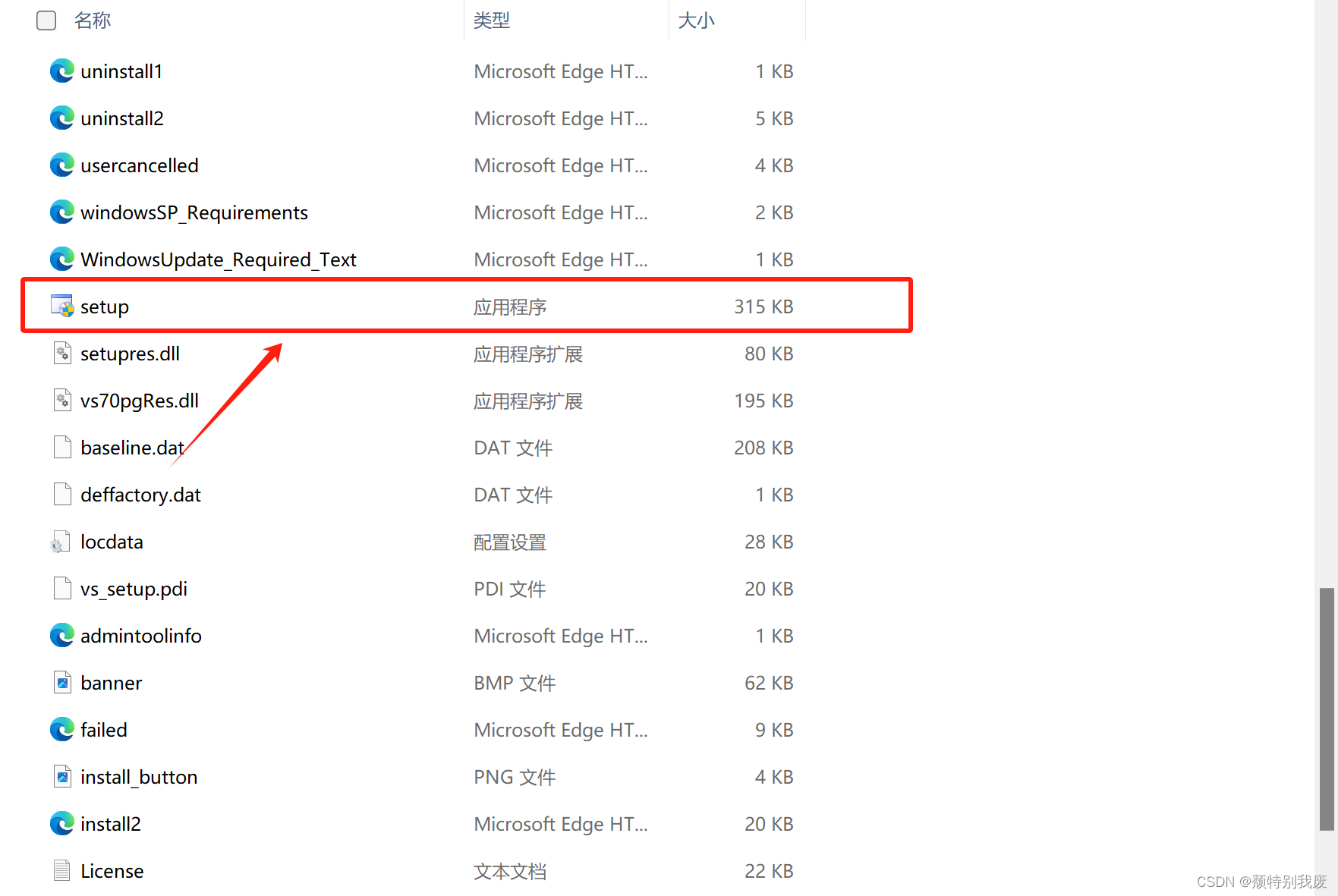
3.如图所示,取消勾选安装体验的信息,然后点击“下一步”
4.点击“我已阅读并接受许可条款”,点击“下一步”
5.选择完全,选择软件安装路径,点击“安装”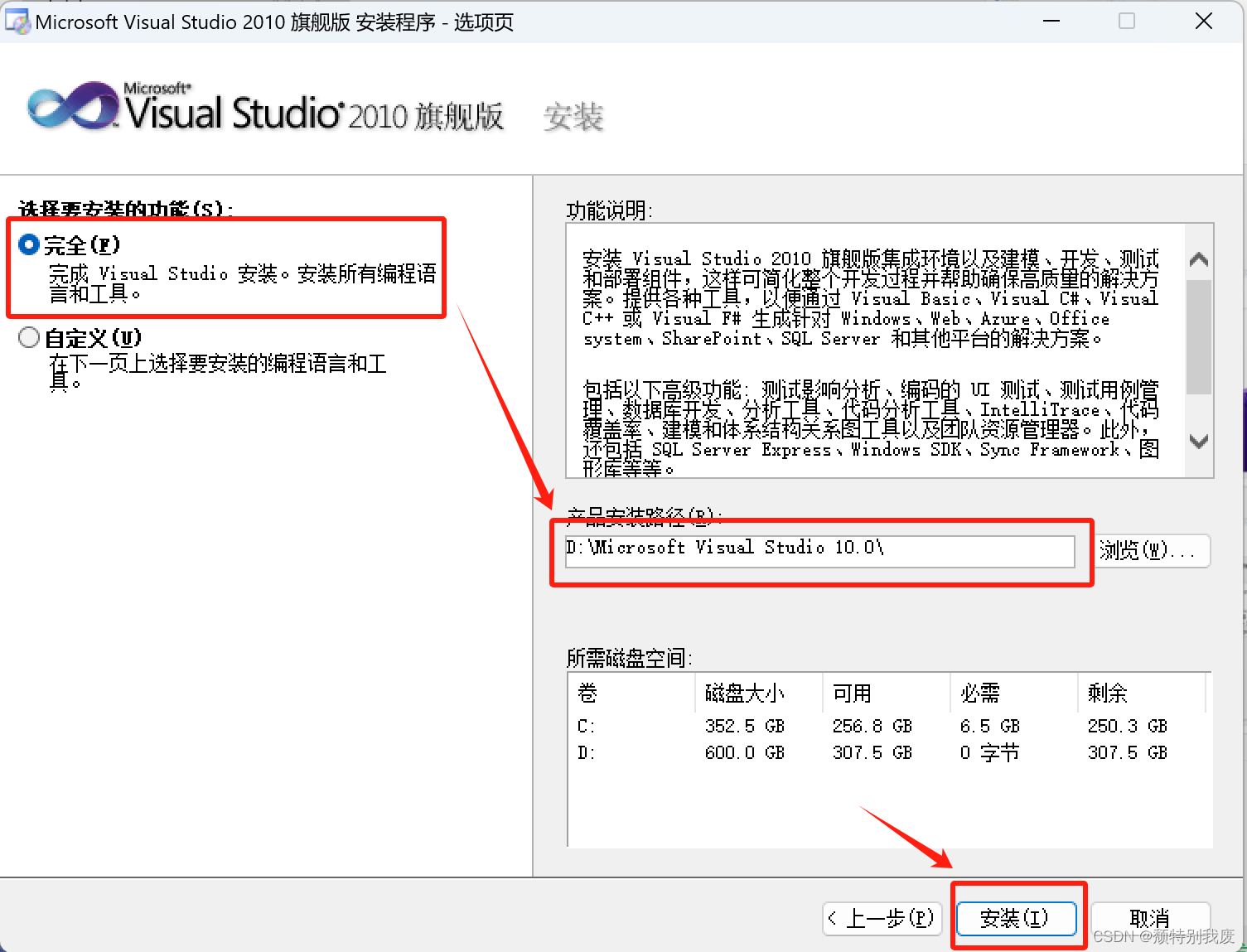
6.软件正在安装,请耐心等待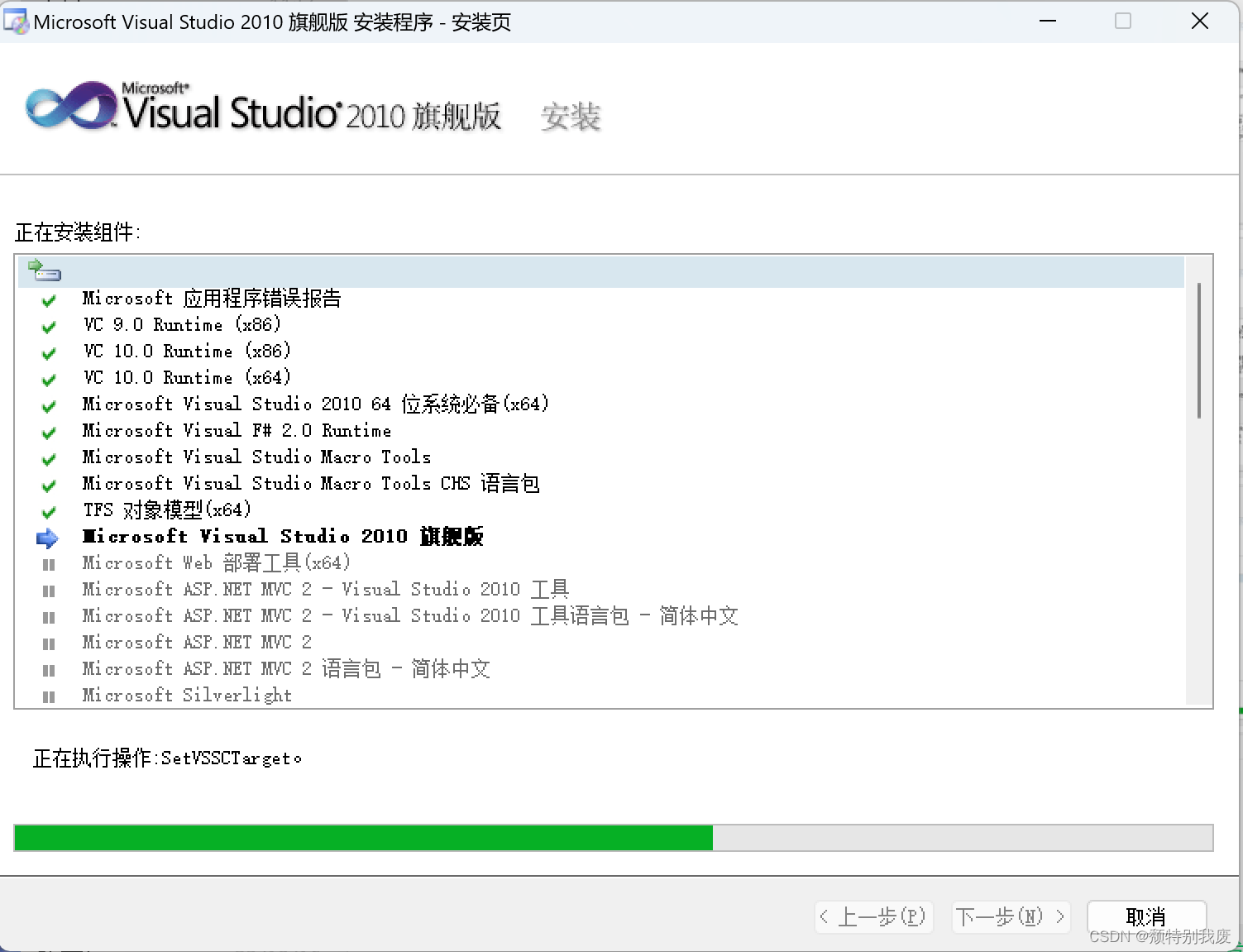
7.如图所示,软件安装成功,点击“完成”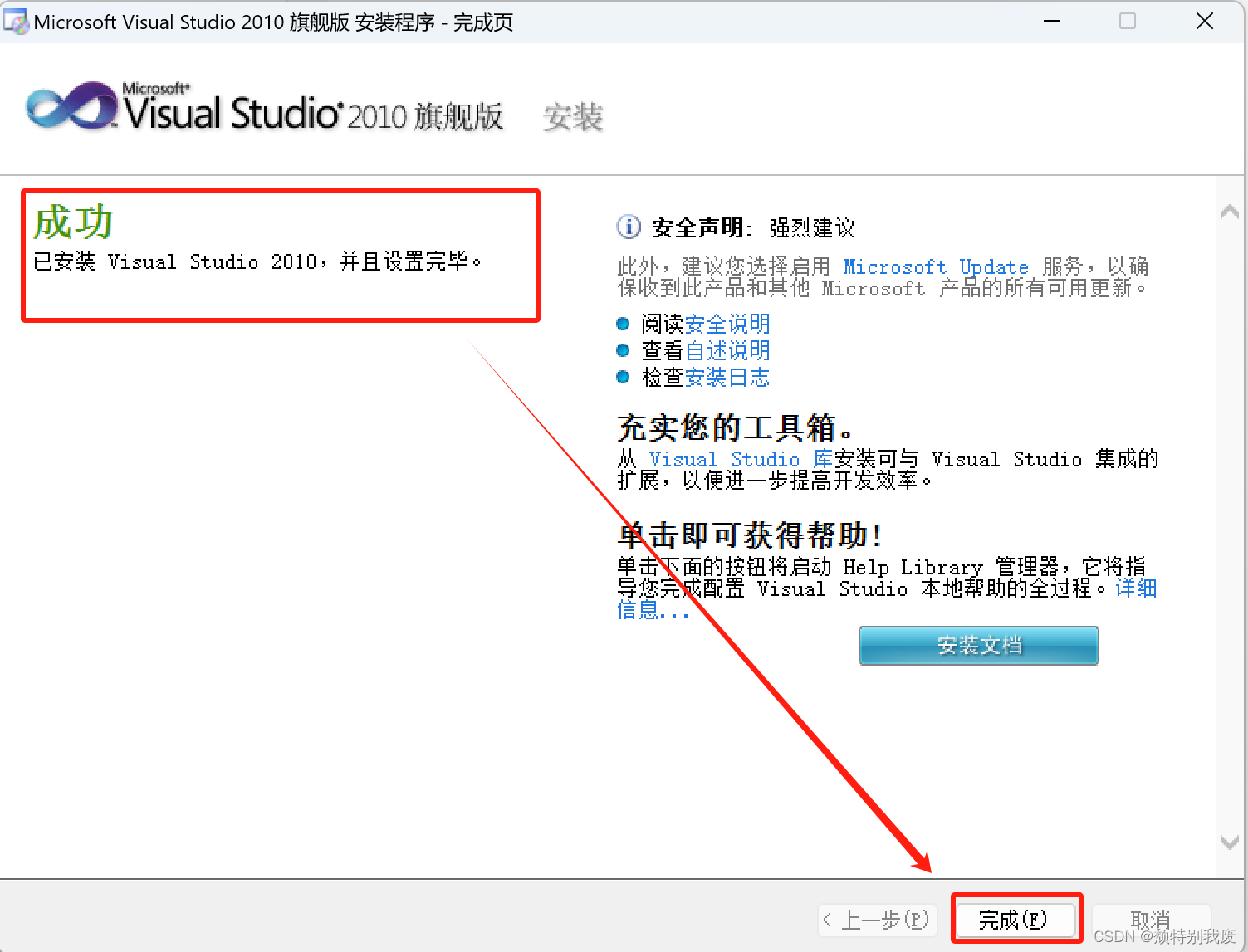
8、在开始界面找到低栏的Win图标,找到Microsoft Visual Stdio 2010文件夹下的应用,拖到桌面上,并双击打开
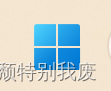
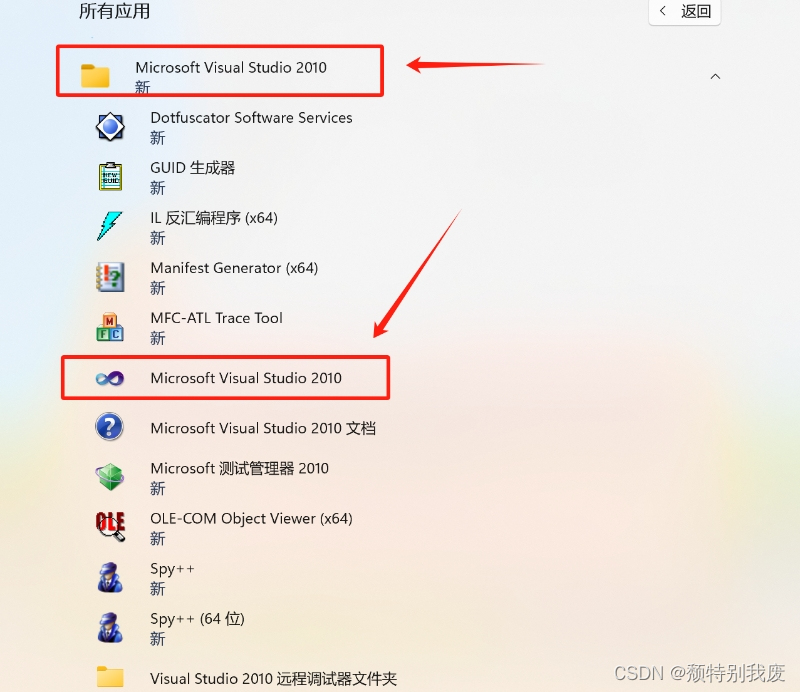

9、选择“Visual C++开发设置”,启动 Visual Studio(S)
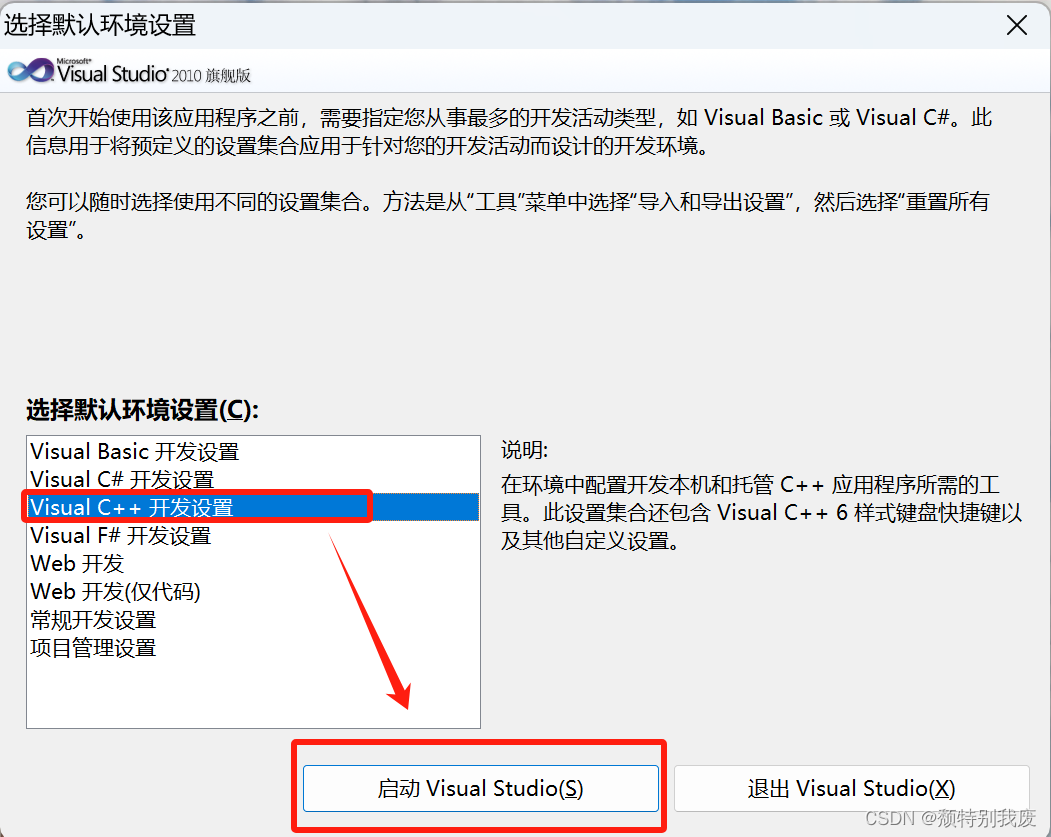
10、如图所示,开始创建项目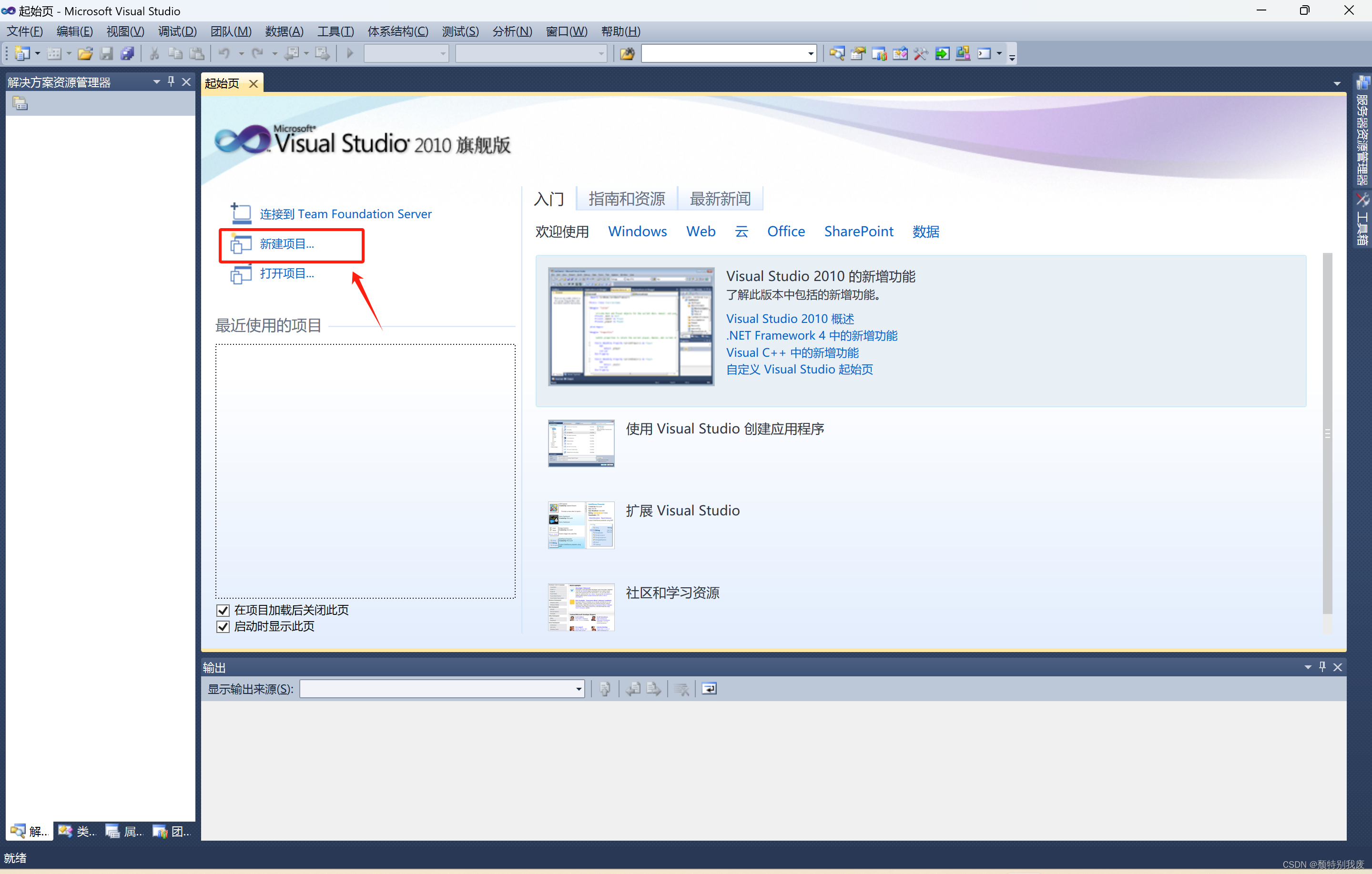
11、Visual C++ -->Win32-->名称,位置(这里我Test_1)-->确定
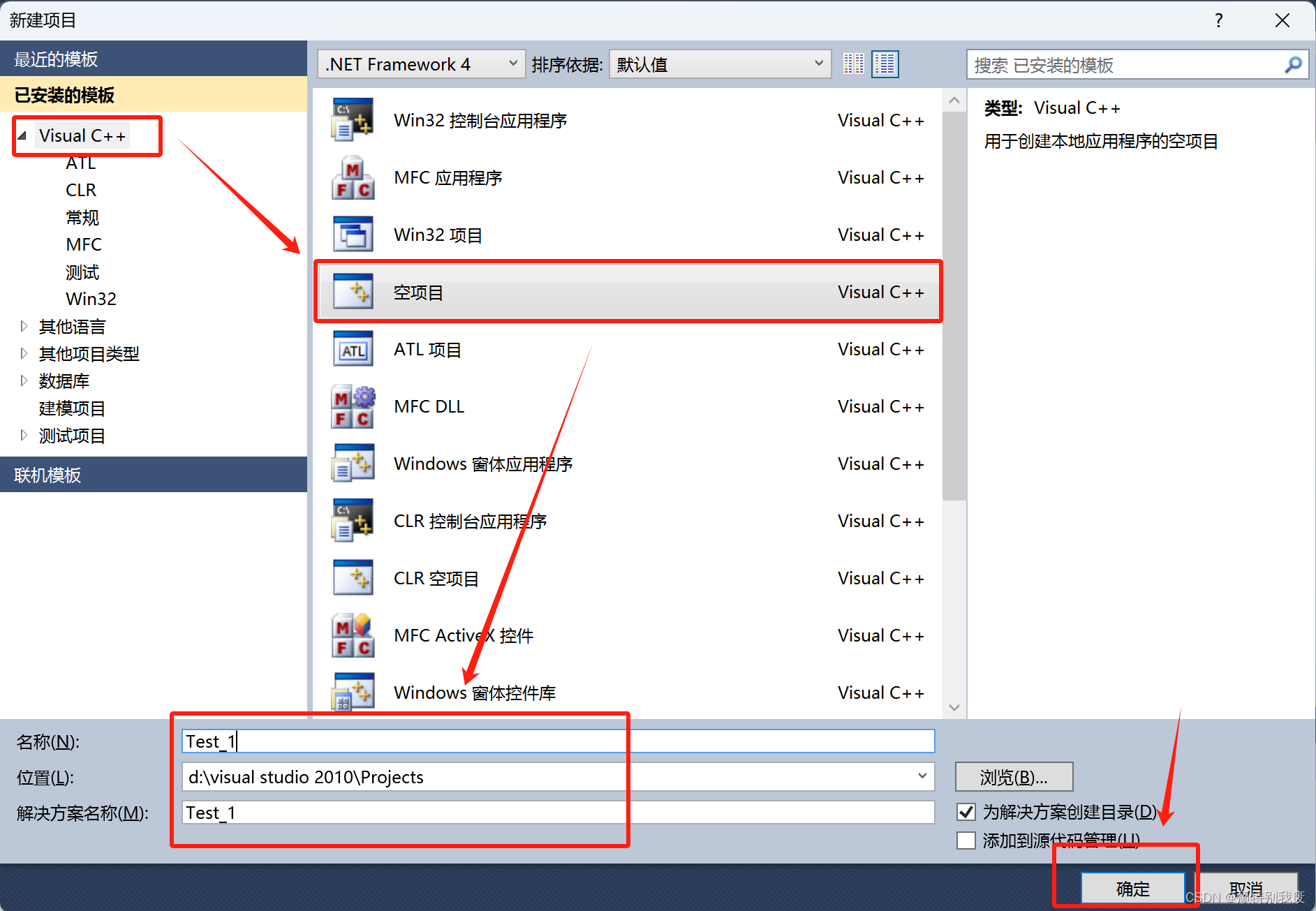
12、如图所示,右键添加,新建项
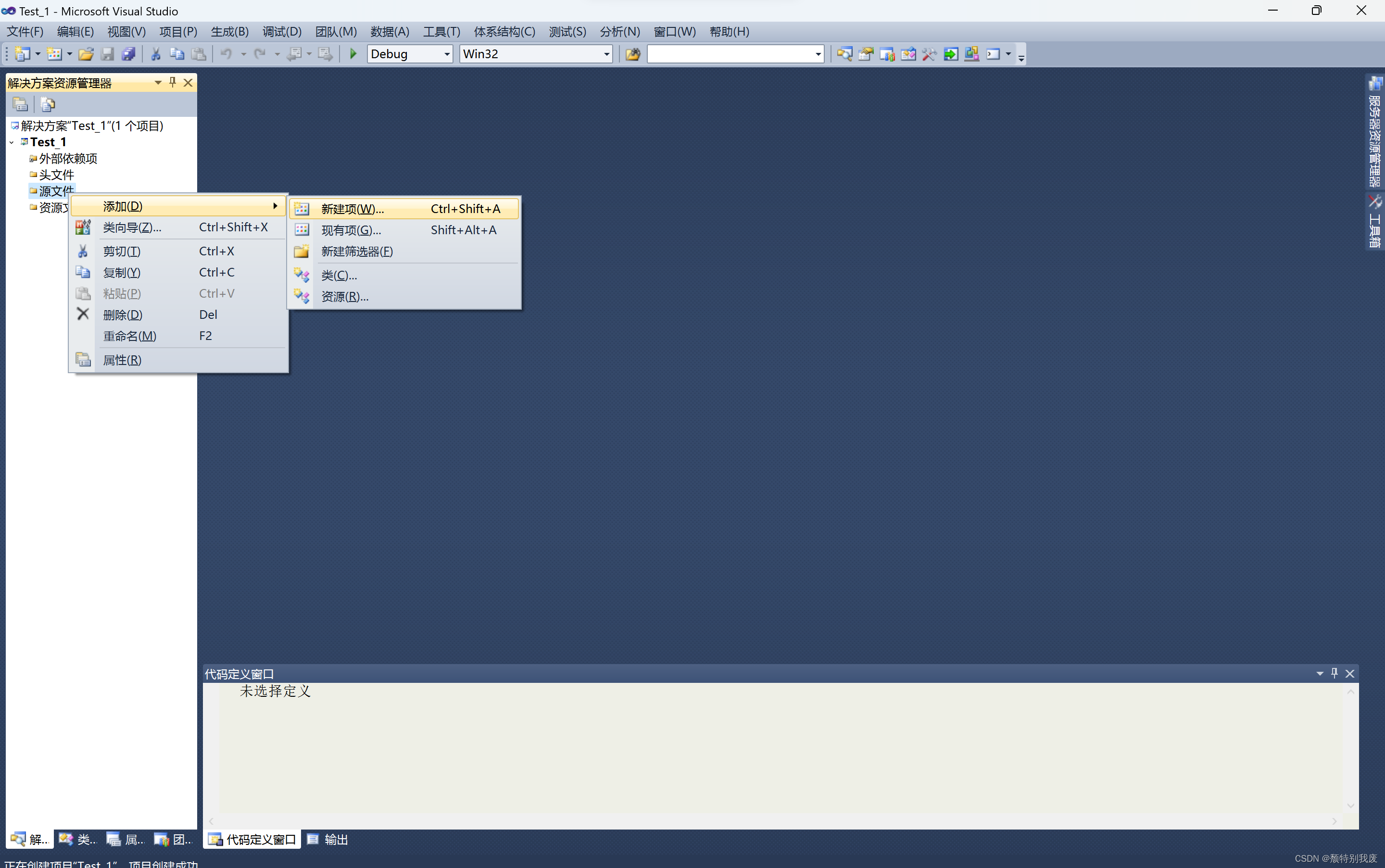
13、选择Visual C++ --> C++文件 --> 文件名HelloWorld.c(C文件以.c为后缀)
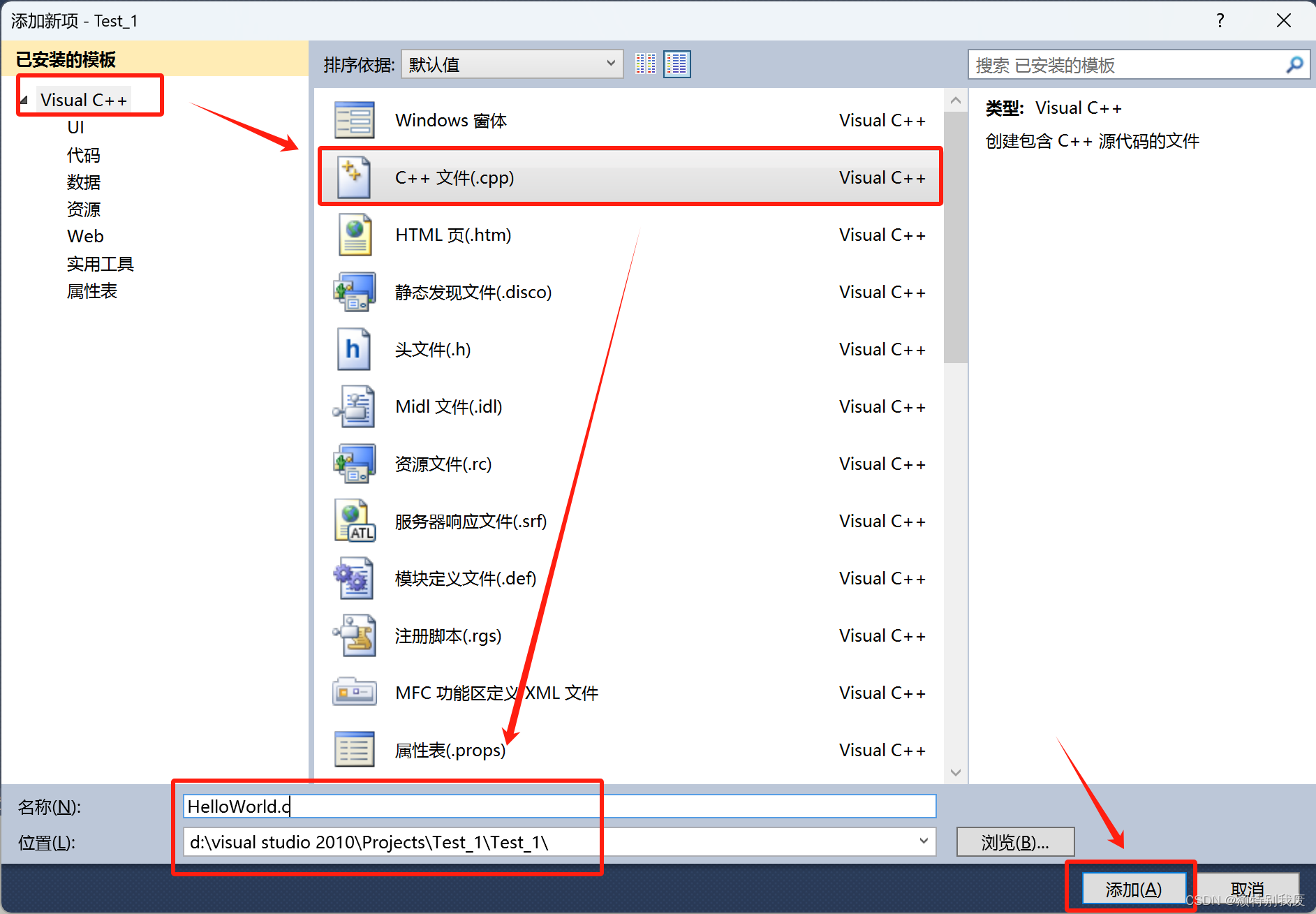
14、编写“Hello World !”,键盘“Ctrl+F5”运行
#include<stdio.h>
int main()
{
printf("Hello World");
}
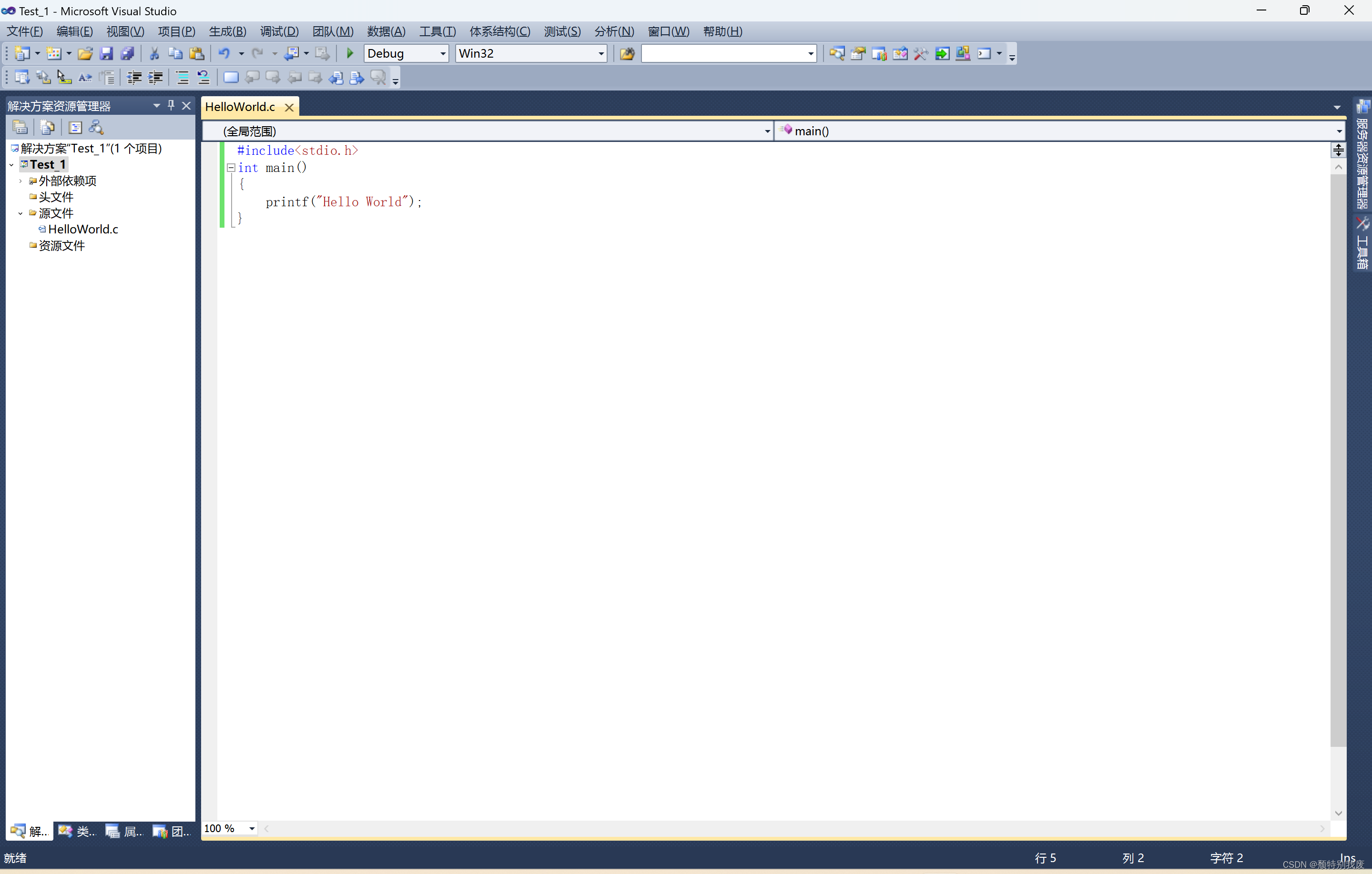
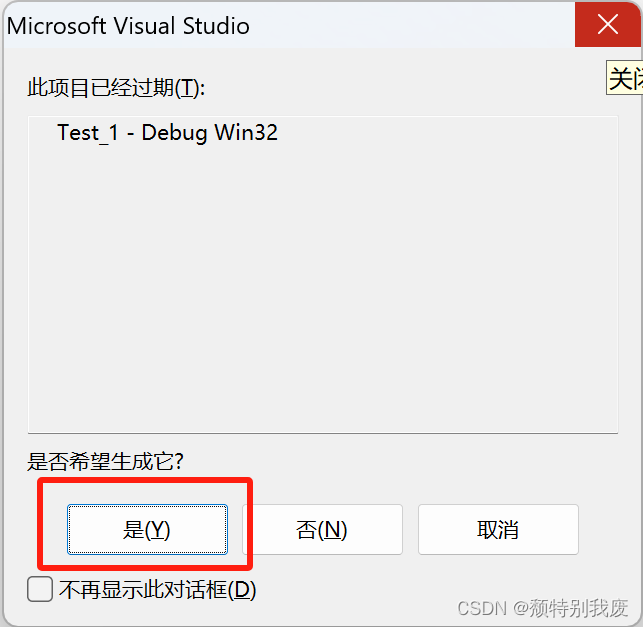
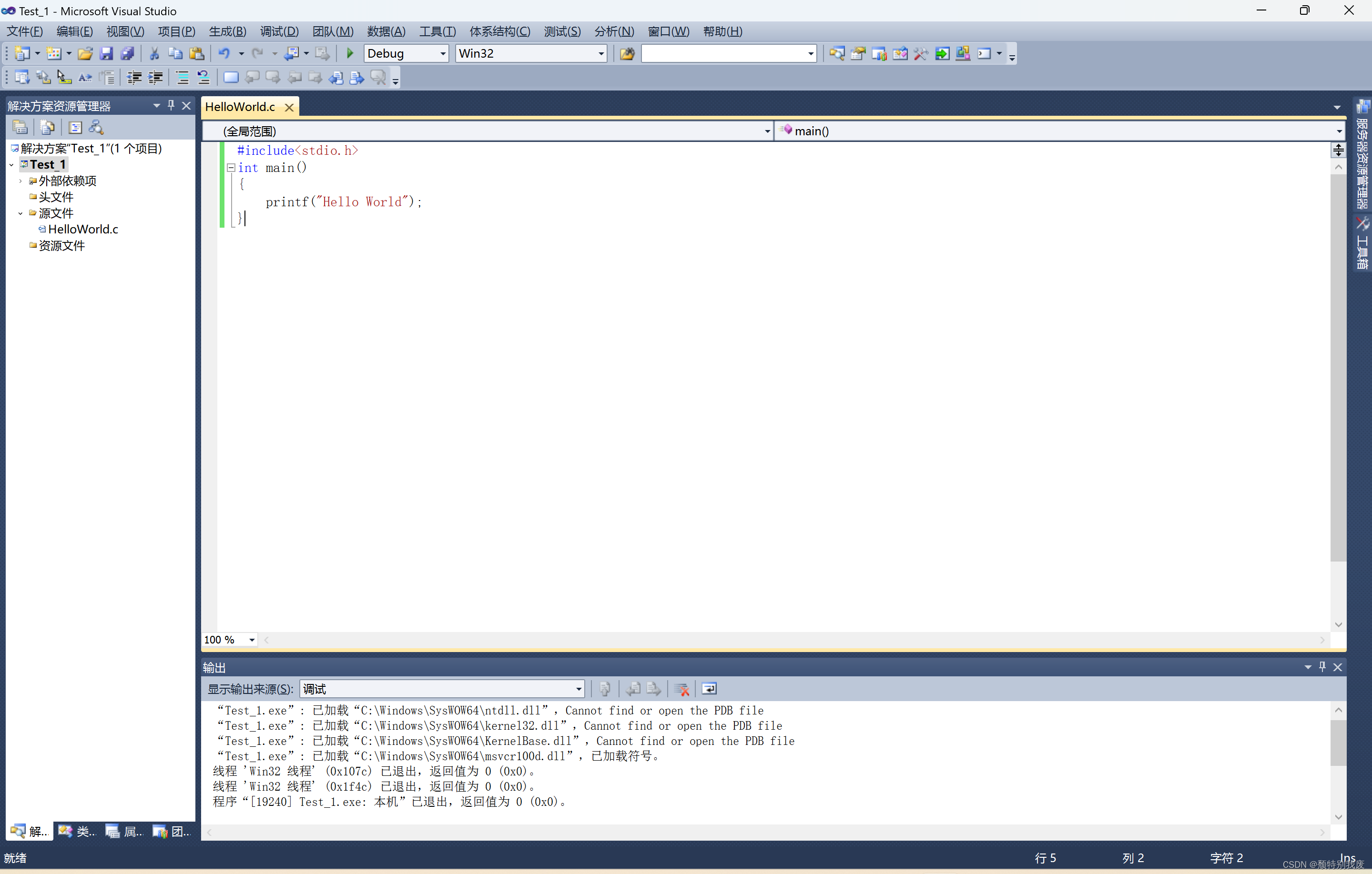
15、若运行窗口一闪而过,我们右键Test_1找到——"属性"
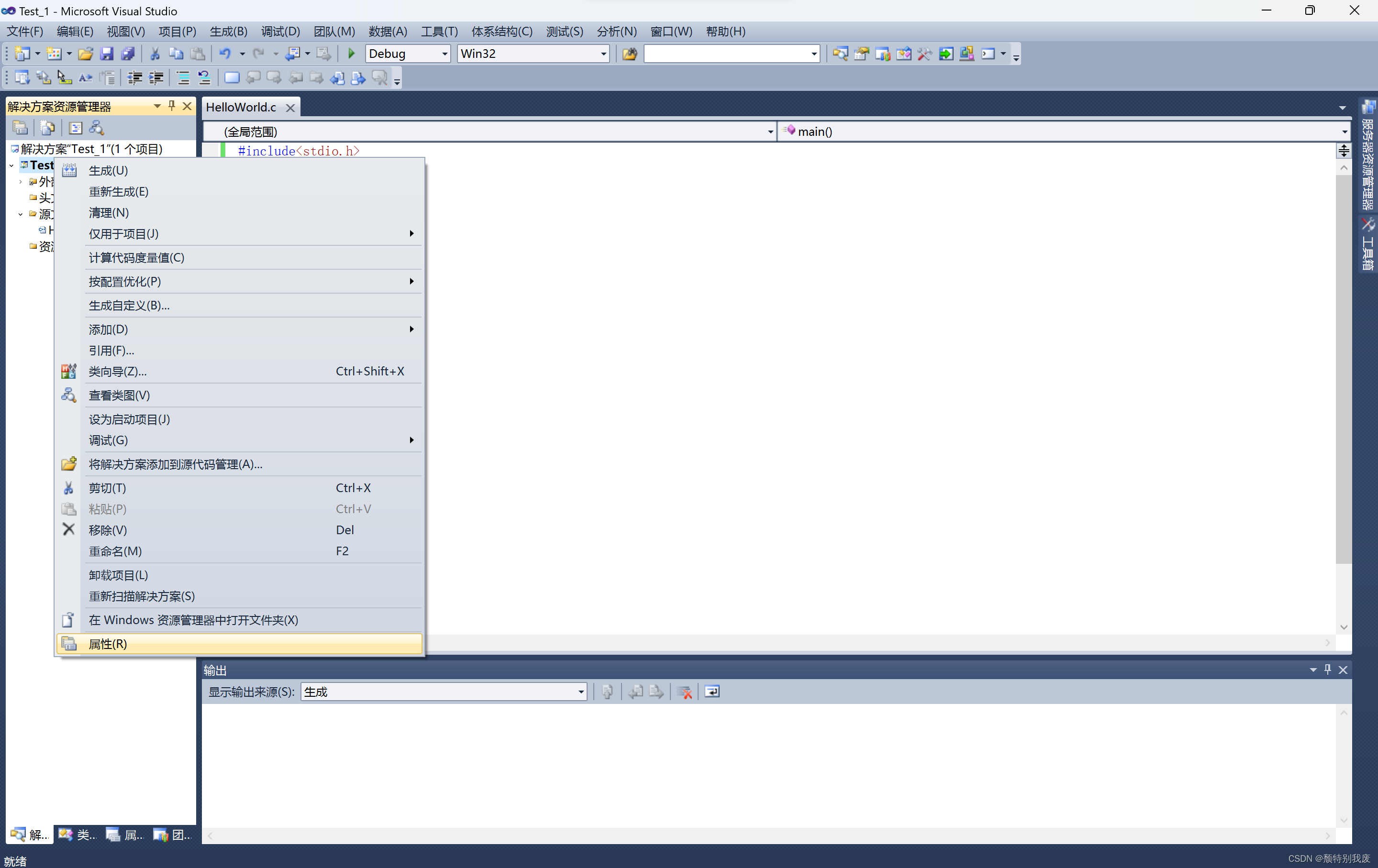
16、链接器 --> 系统 --> 子系统 --> 控制台 -- > 应用并确定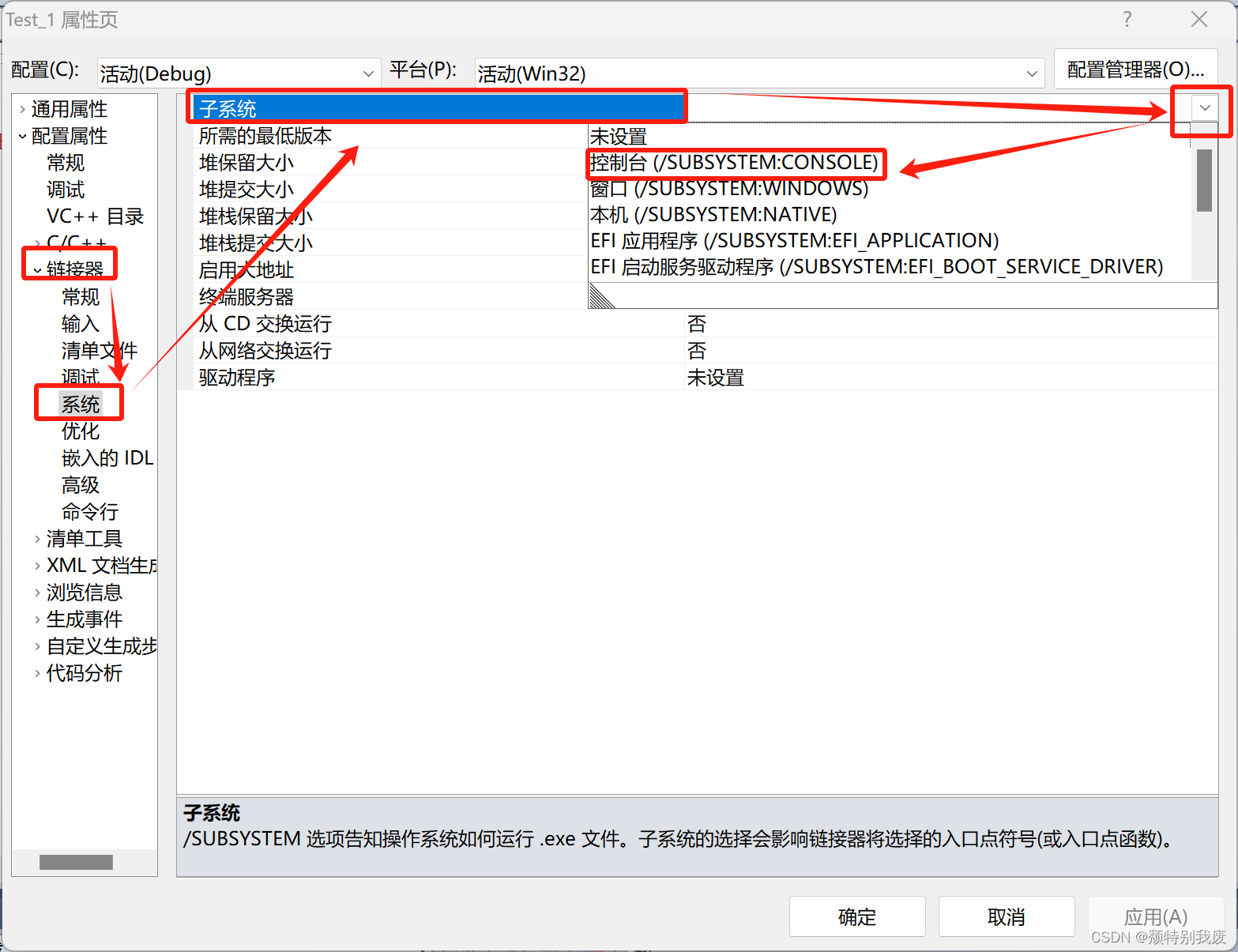
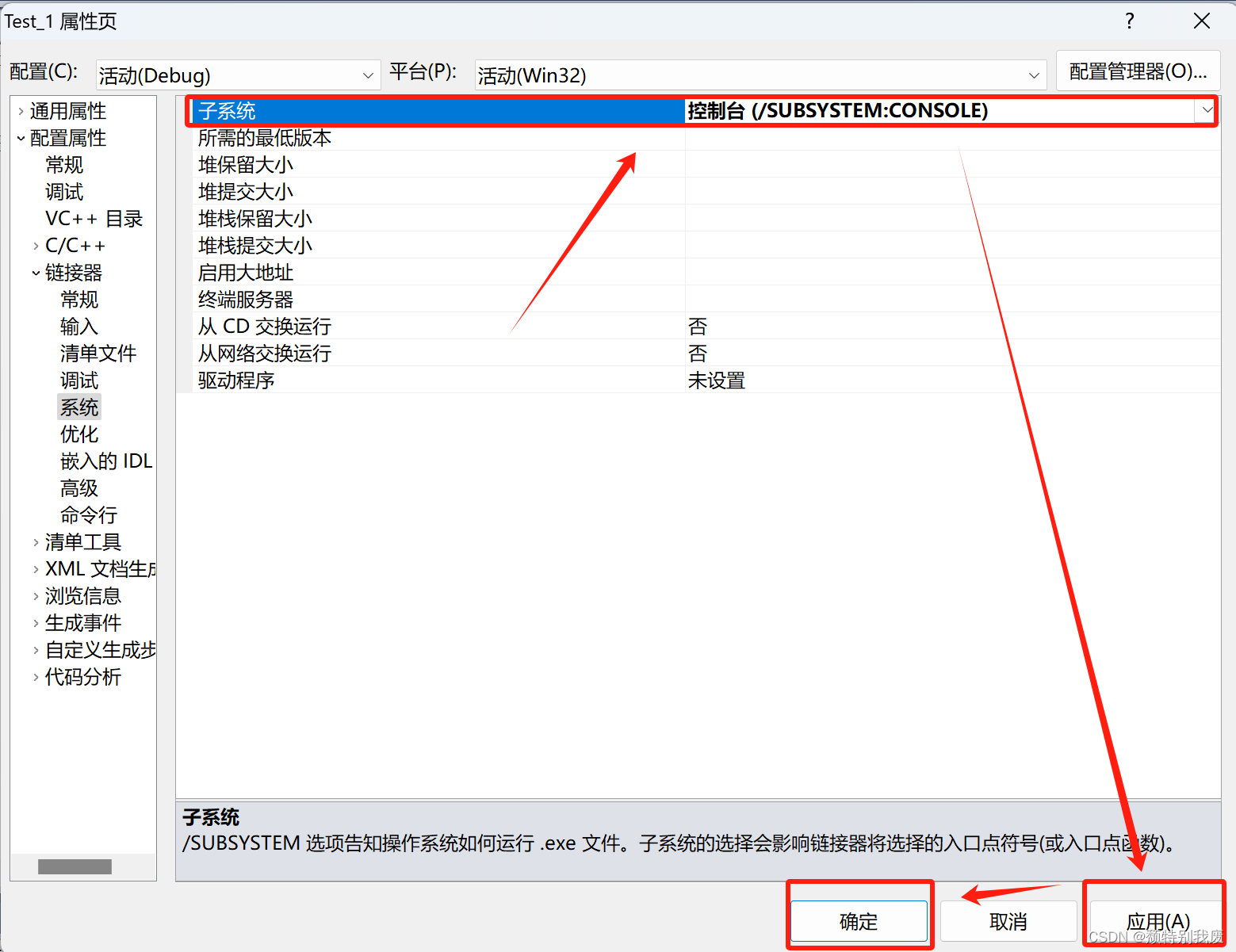
17、再次Ctrl+F5即可,如图所示
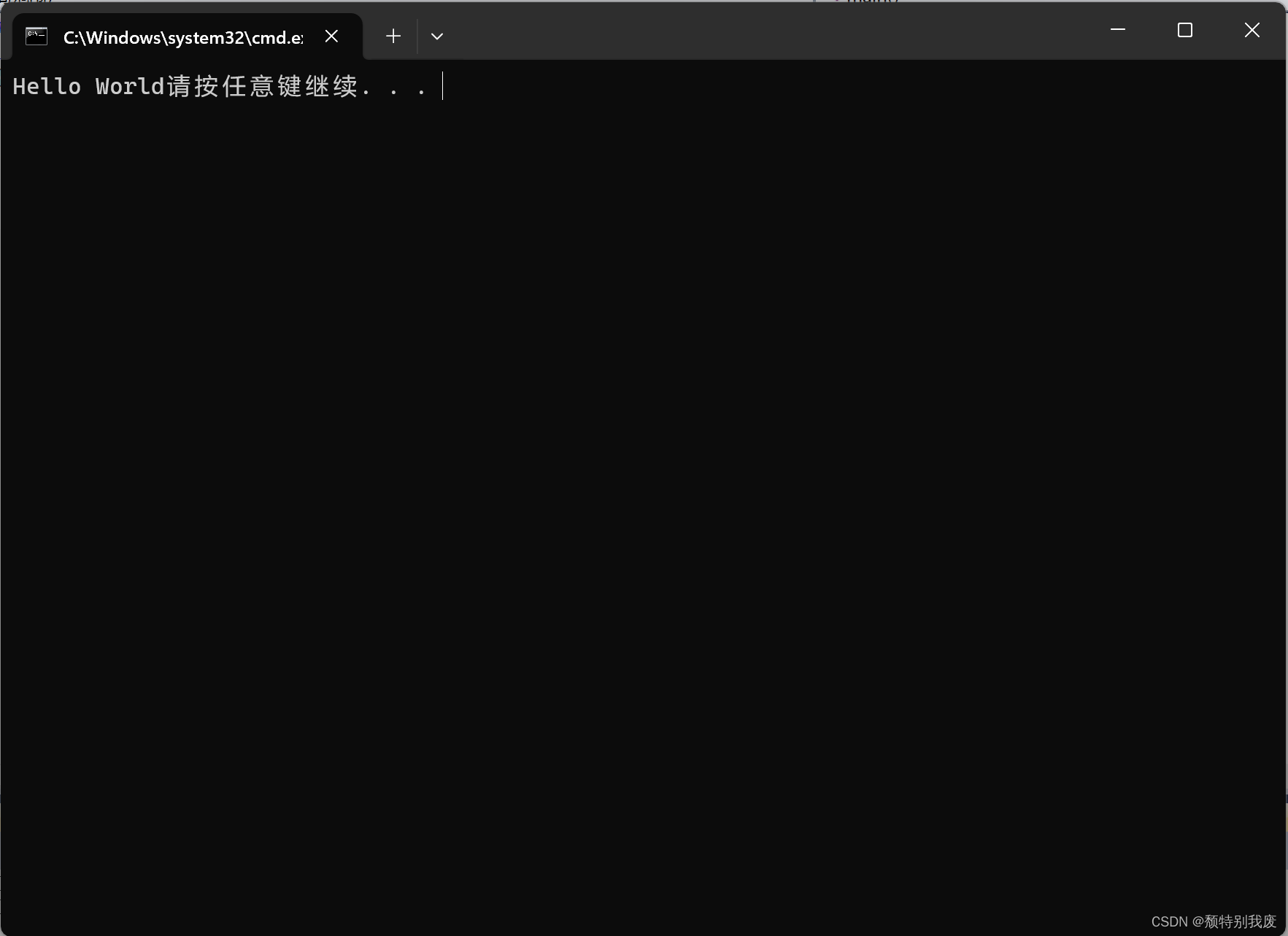
标签:
visual studio
ide
本文转载自: https://blog.csdn.net/W_Fe5/article/details/134218817
版权归原作者 颓特别我废 所有, 如有侵权,请联系我们删除。
版权归原作者 颓特别我废 所有, 如有侵权,请联系我们删除。